JDK8(JavaDevelopmentKit8)是Oracle公司发布的Java开发工具包的一个版本,包含了Java开发所需要的编译器、调试工具以及Java运行环境等。作为Java开发的必备工具,JDK8的推出给Java开发者带来了许多重要的特性,比如Lambda表达式、StreamAPI、Java时间API等,使得Java编程变得更加简洁和高效。对于想要学习Java的开发者来说,JDK8无疑是最理想的选择之一。
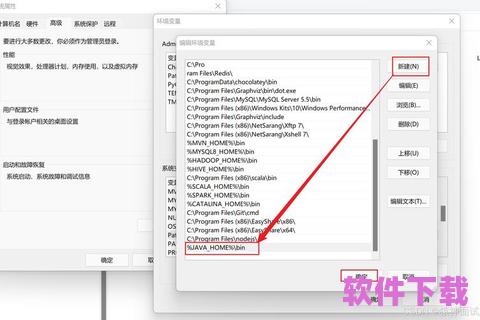
在众多的JDK版本中,JDK8无疑是最受欢迎且广泛使用的一个版本。它的亮点不仅在于引入了Lambda表达式和StreamAPI,这些使得代码更加简洁易懂,还提供了更强的并发支持和新的日期/时间API,让开发者在进行复杂应用开发时更得心应手。JDK8与前几个版本相比,具有更好的性能和稳定性。作为Java的“经典”版本,JDK8的稳定性和兼容性也保证了开发者的开发体验。

在正式开始JDK8的下载与安装之前,我们需要做一些准备工作。确保你的电脑系统满足JDK8的安装要求。JDK8支持的操作系统包括Windows、Linux和macOS等。因此,无论你使用的是哪种操作系统,JDK8都能顺利运行。
了解你当前的操作系统版本和架构信息,选择适合的JDK8版本。JDK8提供了多个版本的安装包,其中包括不同操作系统和体系结构(如32位和64位)的安装包。确保下载正确的版本,以避免在安装过程中出现不必要的麻烦。
JDK8的官方下载地址是Oracle官方网站,建议通过官方渠道进行下载,以确保下载的JDK8是最新版本,且没有被篡改。你可以通过以下链接访问Oracle的官网:
https://www.oracle.com/java/technologies/javase/javase-jdk8-downloads.html
进入页面后,你将看到JDK8的不同版本,选择适合你操作系统的版本进行下载。
访问官方下载页面:点击上面提供的链接,进入Oracle的JDK8下载页面。你将看到不同的操作系统选项,包括Windows、macOS和Linux等。
选择适合的操作系统版本:根据你的操作系统版本,选择对应的安装包。例如,Windows用户可以选择“.exe”格式的文件,而macOS用户可以选择“.dmg”文件。
接受许可协议:在下载页面,Oracle会要求你接受许可证协议。你需要勾选同意框,然后才能下载JDK8。
开始下载:选择好版本并同意许可证协议后,点击“下载”按钮,开始下载JDK8安装包。下载速度可能会根据网络情况有所不同,耐心等待即可。
验证下载文件:下载完成后,可以检查安装包的完整性。为了确保文件没有损坏,可以通过校验文件的MD5值或SHA256值进行验证。
JDK8的安装过程相对简单,下面以Windows系统为例,给出详细的安装步骤。
运行安装程序:下载完成后,双击“.exe”安装包,启动JDK8安装程序。
选择安装路径:安装程序会提示你选择JDK8的安装路径。默认情况下,JDK会安装在“C:\ProgramFiles\Java\jdk1.8.0_xx”目录下。你可以根据需要更改安装路径,但建议使用默认路径,方便后续配置。
选择安装组件:在安装过程中,JDK8会询问你是否安装一些附加的开发工具,如源代码、文档等。根据你的需求选择需要安装的组件,通常选择默认选项即可。
开始安装:确认无误后,点击“安装”按钮,开始进行JDK8的安装。安装过程会自动完成,你只需要耐心等待。
完成安装:安装完成后,点击“完成”按钮,安装程序会自动退出。此时,JDK8已经成功安装到你的电脑上。
安装完成JDK8后,需要配置环境变量才能在命令行中使用Java命令。下面是Windows系统下配置JDK8环境变量的步骤:
打开系统属性:右键点击“此电脑”图标,选择“属性”,然后点击“高级系统设置”。
进入环境变量设置:在“系统属性”窗口中,点击“环境变量”按钮,进入环境变量设置界面。
设置JAVA_HOME变量:在“系统变量”部分,点击“新建”按钮,创建一个名为JAVA_HOME的变量,值为JDK8的安装路径,例如C:\ProgramFiles\Java\jdk1.8.0_xx。
修改Path变量:找到名为Path的系统变量,点击“编辑”按钮。在变量值的末尾添加;%JAVA_HOME%\bin(确保与现有值之间有分号分隔),然后点击“确定”保存。
配置JAVA_HOME:在环境变量设置完成后,点击“确定”退出所有窗口。为了验证环境变量是否配置成功,打开命令行,输入java-version和javac-version,如果显示Java版本信息,说明配置成功。
完成JDK8的安装和配置环境变量后,接下来需要验证JDK是否安装成功。打开命令行窗口,输入以下命令:
java-version:显示Java运行时环境的版本信息,确认JDK是否正确安装。
javac-version:显示Java编译器的版本信息,确认编译工具是否可用。
如果命令行返回了正确的版本信息,恭喜你,JDK8已经成功安装并配置好了。如果没有显示版本信息,可能是环境变量配置出现了问题,可以根据提示进行修改。
编译Java源文件:javac文件名.java。此命令将Java源代码文件编译成字节码文件(.class文件)。
运行Java程序:java类名。该命令用于运行编译后的Java程序,记得省略扩展名.class。
查看JDK版本:java-version,可以查看当前安装的JDK版本。
查看编译器版本:javac-version,可以查看当前安装的Java编译器版本。
除了环境变量的配置外,开发者还可以根据需要进一步配置JDK8的其他选项,如调整Java虚拟机(JVM)参数、修改IDE(如Eclipse或IntelliJIDEA)中的JDK配置等。这些配置有助于提升Java开发的效率和性能。
安装过程中提示权限问题:如果在安装JDK8时遇到权限问题,尝试以管理员身份运行安装程序。
环境变量配置错误:如果配置环境变量后无法使用Java命令,确保环境变量的值没有错误,特别是JAVA_HOME和Path变量的设置。
下载文件损坏:如果安装包在下载过程中损坏,重新下载一次,并确保使用正确的下载链接。
JDK8的下载和安装是Java开发的第一步,虽然步骤较为简单,但对于新手开发者而言,正确的安装和配置非常重要。通过本文的教程,相信你已经掌握了如何顺利下载、安装以及配置JDK8,开始你愉快的Java编程之旅。
JDK8作为Java开发的重要工具,提供了强大的功能和易用的特性,是每个Java开发者必不可少的工具。希望你在接下来的开发过程中,能够利用JDK8的优势,编写出更加高效、简洁和可维护的代码。